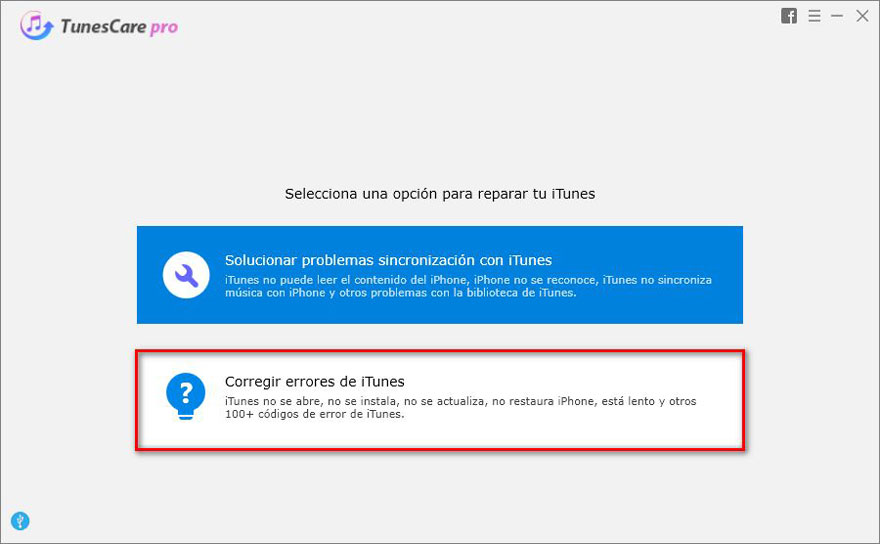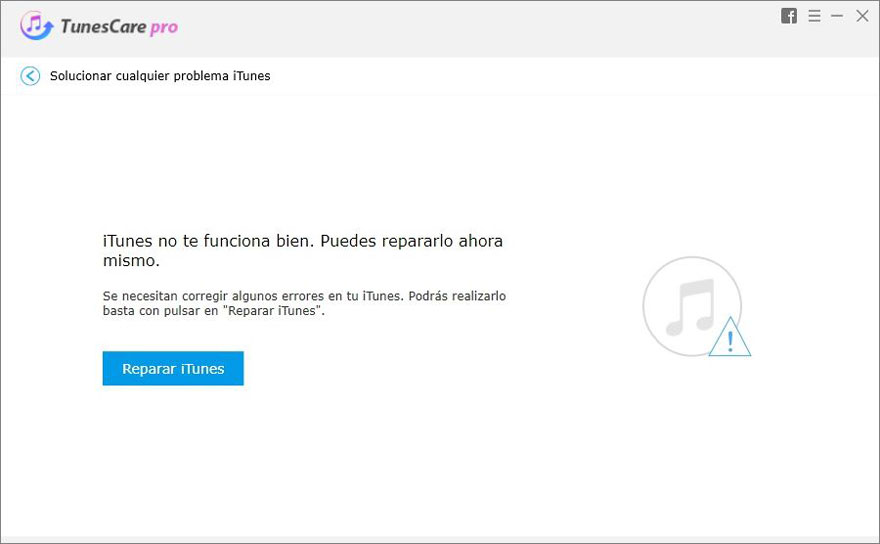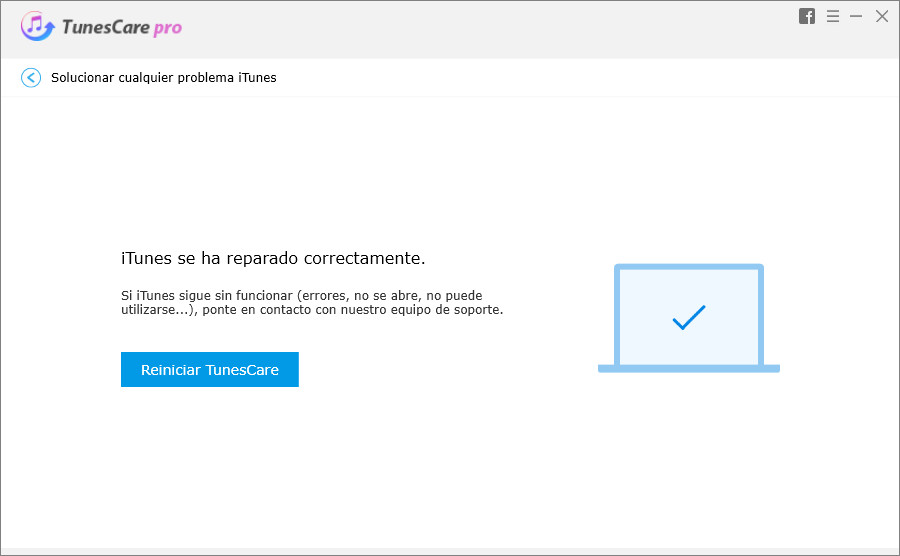Cómo reparar el error 4000 de iTunes al actualizar a iOS 16/15/14
El error 4000 iTunes ocurre con mayor frecuencia de lo tú y la mayoría de los usuarios creerían. Esta es una falla motivada frecuentemente por otros errores en el aplicativo o en el software del equipo. Lamentablemente, a pesar de ser un problema básico puede causar muchos problemas a la hora de actualizar a iOS 15. No obstante, esta es una situación que tiene solución.
Este es un error bastante incomodo porque suele repetirse y dejarnos en el mismo sitio en el que estábamos. Además, cuando ocurre todo el funcionamiento de iTunes se ve trastocado.
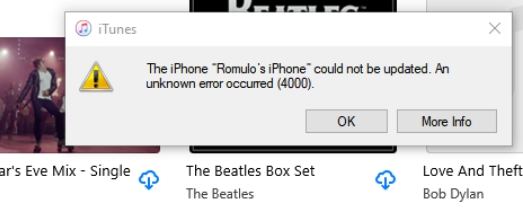
- Parte 1: Método rápido para reparar el error 4000 de iTunes al actualizar a iOS 16/15/14/13
- Parte 2: Si es un problema de iPhone repara el sistema iOS para superar el error 4000 del iPhone
- Parte 3: Otros consejos comunes para reparar el error 4000 de iTunes
Parte 1: Método rápido para reparar el error 4000 de iTunes al actualizar a iOS 16/15/14/13
El error 4000 iPhone se debe fallas muy puntuales relacionadas con tu iTunes. Si este se encuentra averiado en sus registros o funcionamiento, es probable que aparezca la falla. Otra causa de su aparición es el uso de una versión obsoleta del aplicativo.
Sabrás que se trata del error 4000 porque verás los siguientes síntomas:
- Tu aplicativo lanzará una y otra vez la ventana emergente mientras intentes hacer la actualización al nuevo iOS.
- iTunes podría reiniciarse una y otra vez.
- El aplicativo podría quedarse congelado por algunos segundos.
- Algunos archivos podrían cerrarse sin explicación alguna.
En todo caso, debes saber que existe una herramienta que permite hacer reparaciones en iTunes. Nos referimos a Tenorshare TunesCare, un software diseñado para reparar cualquier falla que ocurra en el aplicativo o en el proceso de sincronización. Para ello, cuenta con una opción llamada “Solución problemas de iTunes”. El programa es eficaz y a continuación te enseñamos a utilizarlo:
Descarga TunesCare, abre el programa y conecta tu dispositivo al ordenador. Selecciona la opción "Reparar todos los problemas de iTunes".

El programa analizará tu aplicativo de iTunes. Haz clic en el botón “Reparar iTunes” para iniciar la reparación.

Iniciara el proceso de reparación y tú solo debes esperar a que este sea completado.

Terminado el proceso podrás reiniciar el iTunes instalado en tu computadora y actualizar tu iPhone, iPod o iPad
Parte 2: Si es un problema de iPhone repara el sistema iOS para superar el error 4000 del iPhone
Por supuesto, si has reparado iTunes y el problema persiste puede ser que la falla este en el iPhone. Las fallas del IOS podrían generar también este tipo de avería. En este caso, la solución error iTunes 4000 la podrás conseguir en el conocido programa Tenorshare Reiboot.
Tenorshare Reiboot es eficaz para solventar cualquier tipo de error de iOS 14, en cualquier iPhone. De hecho, el mismo es muy utilizado para solventar problemas de instalación del nuevo iOS 15. De igual manera si el problema de la actualización tiene que ver con iTunes, este programa te permitirá descargar la última versión del sistema operativo Apple. Es muy fácil realizar esta reparación:
Descarga ReiBoot, instálalo y conecta tu iPhone al ordenador mediante cable USB. Abre el programa y selecciona la opción “Reparar sistema iOS”.

Sigue las instrucciones que te indicará el programa y presiona el botón “Reparación estándar”.

Antes de concretar la reparación deberás descargar el paquete firmware. Para ello, simplemente harás clic en el botón “Descargar”.

Comenzará el proceso de reparación en el cual Tenorshare Reiboot logrará reparar el error 4000 iPhone.

Parte 3: Otros consejos comunes para reparar el error 4000 de iTunes
Los programas antes mencionados son muy efectivos para arreglar el error desconocido 4000 iTunes. No obstante, existen otras acciones simples que puedes hacer para tratar de superar esta falla. Es probable que con un poco de suerte alguno de estos métodos básicos te permita completar la instalación de iOS 14.
1. Actualiza iTunes
A veces el error 4000 aparece por utilizar un iTunes obsoleto o no hacer las actualizaciones correspondientes. Recordemos que el iOS 14 es un sistema novedoso y posiblemente no sea compatible con versiones viejas del aplicativo. Por eso es tan fundamental que hagamos las actualizaciones del aplicativo cada vez que podamos.
Hacer la actualización es muy sencillo. Si tienes un ordenador con Windows, solo debes iniciar iTunes y hacer clic en el menú “Ayuda”. Allí verás la opción “Buscar actualizaciones en la lista”.
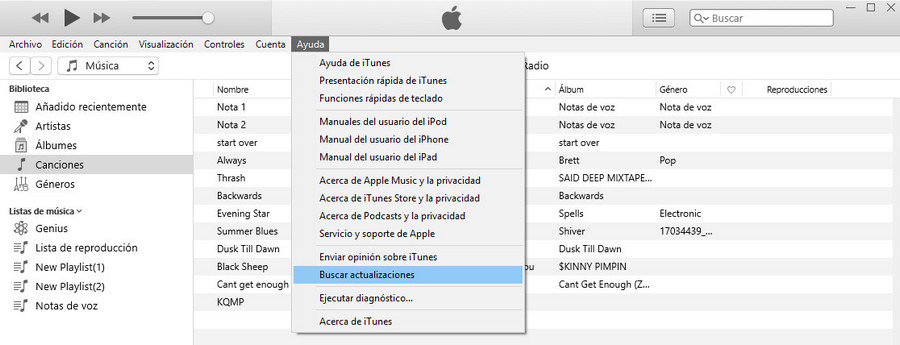
Si por el contrario tienes una MAC, dirígete a la barra de menú y presiona en iTunes > Buscar actualizaciones.
2. Revisa tu conexión USB
En algunos casos este error ocurre por fallas en el puerto USB. Si de repente tienes el teclado conectado y el dispositivo no es leído adecuadamente aparecer la ventana emergente. Siempre es bueno revisar tanto el estado del cable como el del puerto USB que estas utilizando para conectar tu equipo al ordenador. En ocasiones, esto basta para arreglar la falla.

3. Desactiva el antivirus y el firewall
Algunos antivirus suelen activarse cuando el ITunes entra en funcionamiento o se actualiza. Esto lo hace precisamente para proteger el equipo de virus y hackers. Por ello, siempre es bueno al presentar el error 4000, probar desactivar el virus momentáneamente. Luego de esto, puedes intentar la actualización del iOS 14 y no te olvides de volver a activar tu antivirus para estar protegido.
Aunque el error 4000 iPhone puede ser molesto es fácil de resolver. En ocasiones, solo necesitamos hacer algún chequeo y continuar con la actualización de IOS 14. Pero si las cosas se complican, puedes utilizar Tenorshare Reiboot o TunesCare para lograr tu cometido.
- Repara 150+ problemas y errores iOS 18 en iPhone, iPad y iPod.
- Funciona bastante bien en dispositivo se queda en logo manzana, pantalla negra, se queda en modo recuperación, se reinicia solo, falló al jailbreak iOS 18, etc.
- Restaura tu dispositivo de fábrica sin iTunes.
- Soporta todos los modelos de iPhone, iPad o iPod y el último iOS 18 y versiones anteriores.

ReiBoot for iOS
El software gratuito número 1 para reparación y recuperación del sistema iOS
Reparación rápida y sencilla